|
4. 填充基本颜色
现在为面部、眼睛、嘴唇及眉毛填充基本颜色,如图6所示。
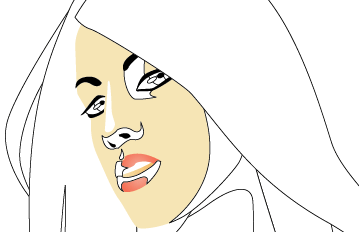
图6
5. 为阴影填充渐变
使用渐变色填充面部的阴影路径,这里使用的是白色到肤色的渐变,在“透明度”调板中选择混合模式为“正片叠底”,如图7所示。
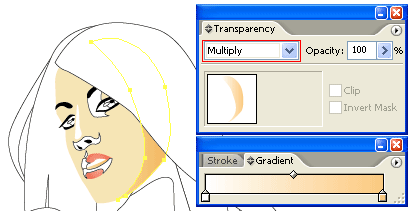
图7
选择其它的阴影路径,然后使用“吸管工具”将渐变填充从前面填充的阴影路径复制到其它阴影路径上,如图8所示。
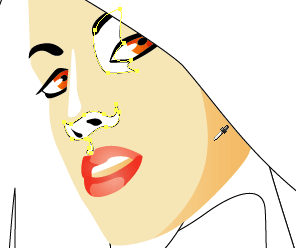
图8
对于嘴唇和眼睛部位的阴影,使用“吸管工具”复制面部的基本颜色并将混合模式改为正片叠底。
6.身体部分的着色
使用与上面相同的方法,为身体填充渐变色,注意可能需要调整每个阴影路径的渐变色,以使得身体部分的色调与整个人物色调协调一致,如图9所示。
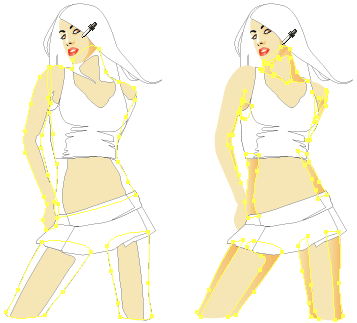
图9
7. 为头发着色
还是跟上面采用的方法一样,使用渐变色填充一个路径后,使用“吸管工具”将渐变色复制到其它头发路径,如图10所示。
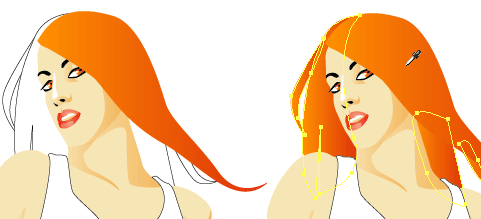
图10
出处:天极设计在线
责任编辑:moby
上一页 AI将照片处理为矢量人物插画 [1] 下一页 AI将照片处理为矢量人物插画 [3]
◎进入论坛Photoshop、Fireworks版块参加讨论
|







